相思资源网 Design By www.200059.com
开始实例的学习之前,可以先下载实例的配套素材,然后跟随操作步骤进行学习。
另外,下期教程中我们将继续使用点状笔刷,更改画笔的一些动态设置,来制作出独特的质感特效。希望大家能够关注下期教程《CS5百变画笔系列7——飞舞的沙粒特效》!

(1)运行Photoshop CS5,执行“文件”→“新建”命令,新建一个空白文档。

(2)新建“图层 1”,选择“画笔”工具,设置其选项栏,并进行涂抹绘制。
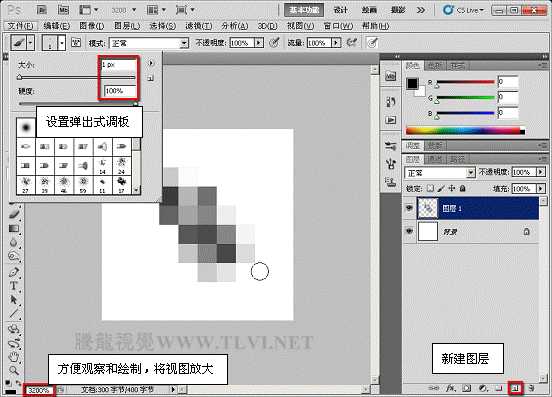
(3)绘制完毕后,执行“编辑”→“定义画笔预设”命令,将绘制的图像定义为画笔。

(4)执行“文件”→“打开”命令,将素材“背景.psd”文件打开。

(5)确定“画笔”工具为选择状态,在画笔调板中对画笔进行设置。
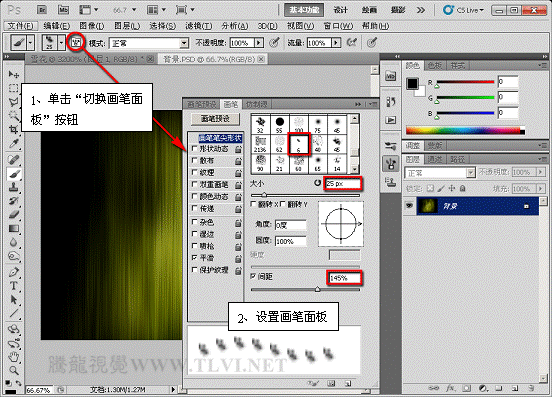


(6)新建“图层 1”,使用画笔工具,在视图中绘制白色的雪花。


(7)参照以上方法绘制其它的图像。

(8)最后在视图中添加人物装饰图像,完成案例的制作。

如果教程中有不明白的地方,希望大家认真留言以便我们提高业务水平,谢谢各位。
另外,下期教程中我们将继续使用点状笔刷,更改画笔的一些动态设置,来制作出独特的质感特效。希望大家能够关注下期教程《CS5百变画笔系列7——飞舞的沙粒特效》!

(1)运行Photoshop CS5,执行“文件”→“新建”命令,新建一个空白文档。

(2)新建“图层 1”,选择“画笔”工具,设置其选项栏,并进行涂抹绘制。
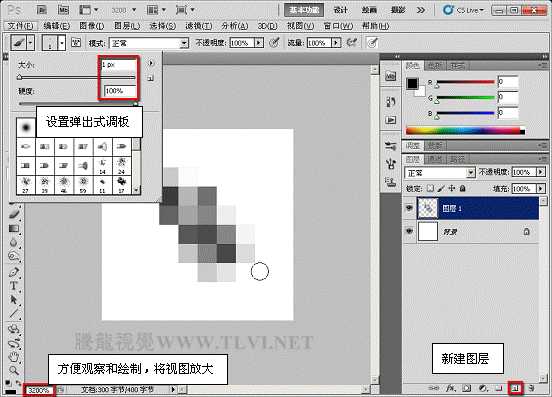
(3)绘制完毕后,执行“编辑”→“定义画笔预设”命令,将绘制的图像定义为画笔。

(4)执行“文件”→“打开”命令,将素材“背景.psd”文件打开。

(5)确定“画笔”工具为选择状态,在画笔调板中对画笔进行设置。
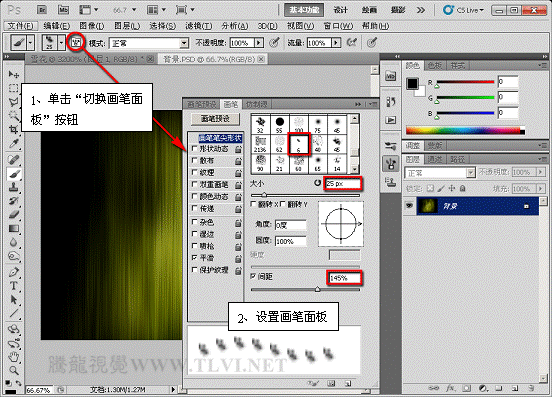


(6)新建“图层 1”,使用画笔工具,在视图中绘制白色的雪花。


(7)参照以上方法绘制其它的图像。

(8)最后在视图中添加人物装饰图像,完成案例的制作。

如果教程中有不明白的地方,希望大家认真留言以便我们提高业务水平,谢谢各位。
标签:
点状形态,炫彩雪花
相思资源网 Design By www.200059.com
广告合作:本站广告合作请联系QQ:858582 申请时备注:广告合作(否则不回)
免责声明:本站文章均来自网站采集或用户投稿,网站不提供任何软件下载或自行开发的软件! 如有用户或公司发现本站内容信息存在侵权行为,请邮件告知! 858582#qq.com
免责声明:本站文章均来自网站采集或用户投稿,网站不提供任何软件下载或自行开发的软件! 如有用户或公司发现本站内容信息存在侵权行为,请邮件告知! 858582#qq.com
相思资源网 Design By www.200059.com
暂无Photoshop CS5点状形态画笔打造炫彩雪花的评论...
RTX 5090要首发 性能要翻倍!三星展示GDDR7显存
三星在GTC上展示了专为下一代游戏GPU设计的GDDR7内存。
首次推出的GDDR7内存模块密度为16GB,每个模块容量为2GB。其速度预设为32 Gbps(PAM3),但也可以降至28 Gbps,以提高产量和初始阶段的整体性能和成本效益。
据三星表示,GDDR7内存的能效将提高20%,同时工作电压仅为1.1V,低于标准的1.2V。通过采用更新的封装材料和优化的电路设计,使得在高速运行时的发热量降低,GDDR7的热阻比GDDR6降低了70%。
